Qt是一个跨平台框架,通常用作图形工具包,它不仅创建CLI应用程序中非常有用。而且它也可以在三种主要的台式机操作系统以及移动操作系统(如Symbian,Nokia Belle,Meego Harmattan,MeeGo或BB10)以及嵌入式设备,Android(Necessitas)和iOS的端口上运行。现在我们为你提供了免费的试用版。
Qt组件推荐:
- QtitanRibbon|?下载试用:?遵循Microsoft Ribbon UI Paradigm for Qt技术的Ribbon UI组件,致力于为Windows、Linux和Mac OS X提供功能完整的Ribbon组件。
- QtitanChart?|?下载试用?:是一个C ++库,代表一组控件,这些控件使您可以快速地为应用程序提供漂亮而丰富的图表。并且支持所有主要的桌面
该示例显示了不同内置主题的外观。此示例显示了某些受支持图表类型的不同内置主题的外观。
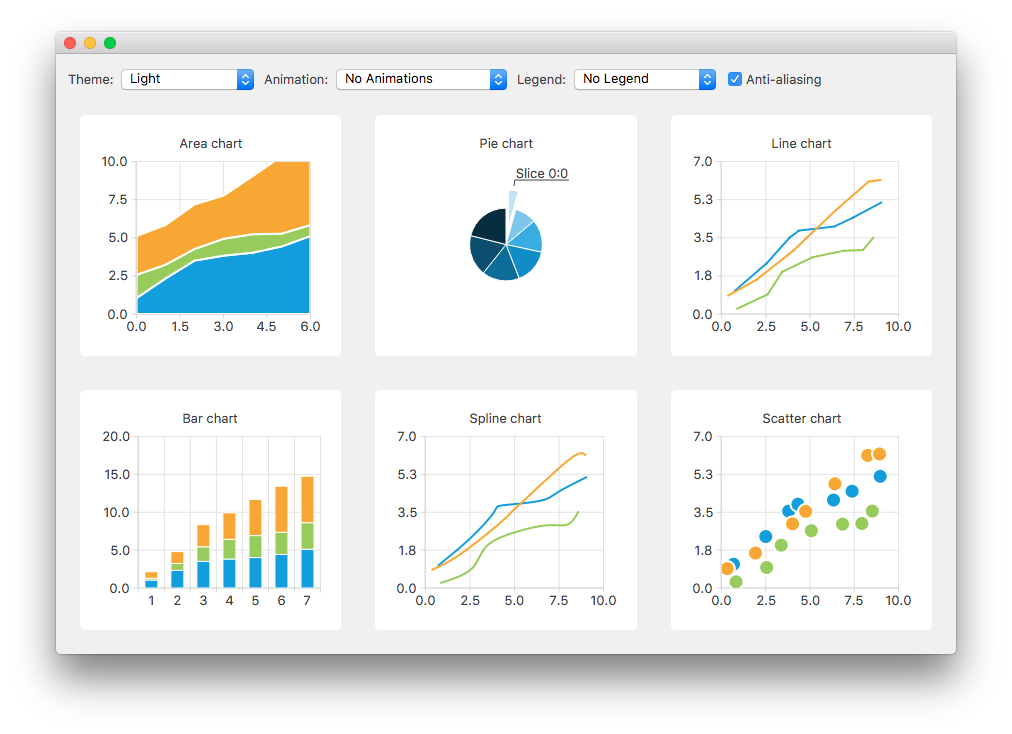
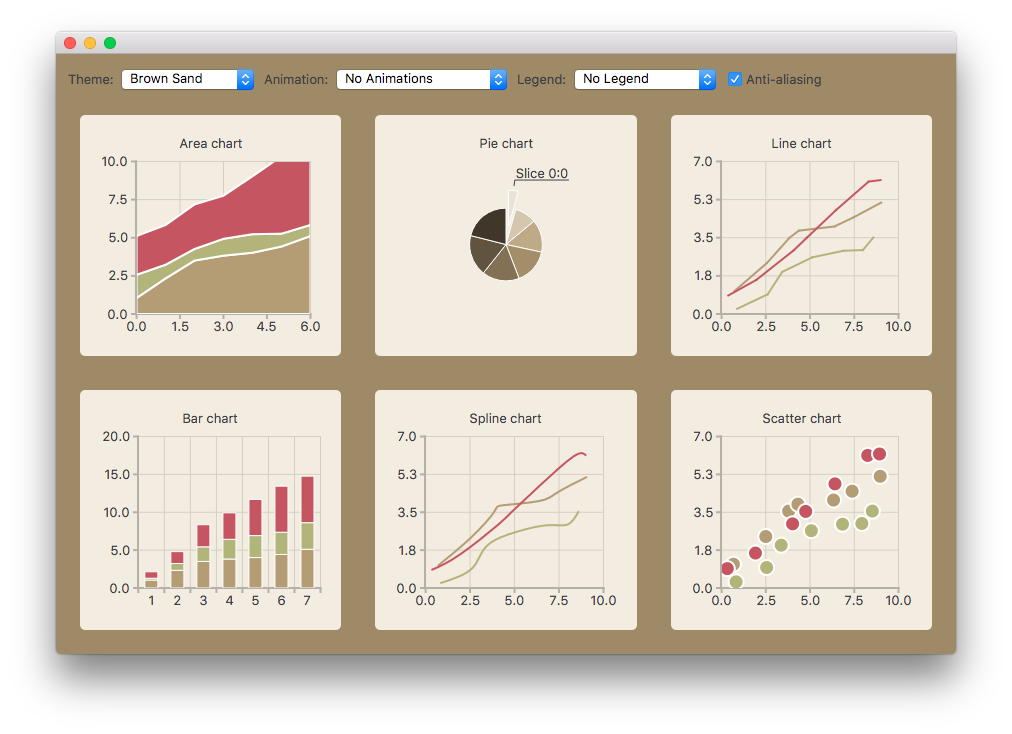

运行示例
要从Qt Creator运行示例,请打开欢迎模式并从示例中选择示例。有关更多信息,请访问构建和运行示例。
创建图表
不同类型的图表分别生成并添加到布局中。例如,折线图创建如下。其他图表类型的创建与此类似。
首先创建一个图表。
QChart *chart = new QChart();
chart->setTitle("Line chart");
生成一组通用的随机数据并将其放置在列表中。此列表用于每个图表类型以将数据添加到图表系列。对于线系列,创建QLineSeries实例并将其添加到图表中。
QString name("Series ");
int nameIndex = 0;
for (const DataList &list : m_dataTable) {
QLineSeries *series = new QLineSeries(chart);
for (const Data &data : list)
series->append(data.first);
series->setName(name + QString::number(nameIndex));
nameIndex++;
chart->addSeries(series);
}
为线系列创建默认轴。我们还根据用于系列的数据范围指定轴的范围。
chart->createDefaultAxes(); chart->axes(Qt::Horizontal).first()->setRange(0, m_valueMax); chart->axes(Qt::Vertical).first()->setRange(0, m_valueCount);
我们还想在标签和 y 轴之间添加更多空间。为此,我们指定了一种向标签添加空格字符的标签格式。
// Add space to label to add space between labels and axis
QValueAxis *axisY = qobject_cast<QValueAxis*>(chartchart->axes((Qt::Vertical)).first());());
Q_ASSERT(axisY);(axisY);
axisY->setLabelFormat(("%.1f ");
最后将折线图添加到网格布局中。
chartView = new QChartView(createLineChart());createLineChart()); m_ui->gridLayout->addWidget(chartView(chartView, 1, 2);
改变主题
用户可以选择要在示例中使用的内置主题。然后将此主题应用于布局中的所有图表。
QChart::ChartTheme theme theme = static_cast<QChart::ChartTheme>(
m_ui->themeComboBox->itemData(m_ui(m_ui->themeComboBox->currentIndex())()).toInt());());
chartView->chart()()->setTheme(theme);(theme);
为了使结果看起来更和谐,应用程序的背景调色板被自定义以匹配所选主题。该QPalette ::窗口和QPalette :: WindowText角色基于所选主题设置。
QPalette pal = window()()->palette();
();
if (theme (theme == QChart::ChartThemeLight) {) {
pal.setColor((QPalette::Window, QRgb(0xf0f0f0));
pal.setColor((QPalette::WindowText, QRgb(0x404044));
更改动画、图例和抗锯齿
在此示例中,还可以查看更改动画、图例和抗锯齿如何影响图表的外观。
根据用户的选择,在每个图表上设置使用的动画类型。图表中可能没有动画,或者有网格轴或系列的动画,或者两者都有。
QChart::AnimationOptions options( options(
m_ui->animatedComboBox->itemData(m_ui(m_ui->animatedComboBox->currentIndex())()).toInt());
());
if ((!m_charts.isEmpty() () && m_charts.at((0)->chart()()->animationOptions() () != options) {
) {
for ((QChartView *chartView : charts): charts)
chartView->chart()()->setAnimationOptions(options);(options);
}}
图表可以用图例显示。图例可以与图表的不同侧对齐。
Qt::Alignment alignment( alignment(
m_ui->legendComboBox->itemData(m_ui(m_ui->legendComboBox->currentIndex())()).toInt());());
if ((!alignment) {
) {
for ((QChartView *chartView : charts): charts)
chartView->chart()()->legend()()->hide();();
} } else {
{
for ((QChartView *chartView : charts) {: charts) {
chartView->chart()()->legend()()->setAlignment(alignment);(alignment);
chartView->chart()()->legend()()->show();();
}}
}}
用户还可以查看更改抗锯齿选项如何更改图表的外观。抗锯齿根据用户的选择进行更新。
bool checked checked = m_ui->antialiasCheckBox->isChecked();
();
for ((QChartView *chart : charts): charts)
chart->setRenderHint((QPainter::Antialiasing, checked);checked);
====================================================
Qt技术交流群现已开通,QQ搜索群号“765444821”或者扫描下方二维码即可加入
